ノートパソコンを出張先や外出先でインターネット接続する方法はこれ

ノートパソコンを出張先や旅行先でインターネットに接続したい時には、レンタルWiFiを利用すると便利ですよ。私はWiFi東京レンタルショップで借りましたよ。
WiFi東京さんの公式ページ
レンタルWiFiを使った感想
インターネット接続
グーグル検索やヤフー検索は全く問題なしです。自宅で使っているデスクトップと同じ速度で検索結果が出てきますし、記事を見るときの移動時間も自宅で使うデスクトップパソコンと同じでした。快適です。
動画サイト
YouTubeやTVerなどの動画サイトは問題なく視聴できました。途中で止まることもなく問題ないですね。快適です。
メール送信
画像ファイルをまとめて5枚送信しましたところ、全て問題なく送受信できました。受信の確認は、自分の別メールアドレスで確認をしました。
WiFiのセットアップ
1.電源投入
WiFiの左上に電源ボタンがあるので押します。すると下の画像のような画面になるので、上にスライドします。(スマホでスライドするように)

2.Wi-FiをONにする
スライドすると画像のような画面になるので、OFFになってるインターネットWi-Fiボタンをタップします。

インターネットWi-Fiボタンをタップすると下のような画像になるので、OFFとなってるところを右方向へスライドします。

Wi-Fiがオンになると下のような画面になります。

3.ノートパソコンをネット接続する
Windowsの場合は、コントロールパネルから『ネットワークと共有センター』で設定すれば、インターネットに接続できるようになります。Windowsは画像を省略させていただきます。ごめんなさい。
Macの場合は、システム環境設定からネットワークで設定すればインターネットに接続できるようになります。
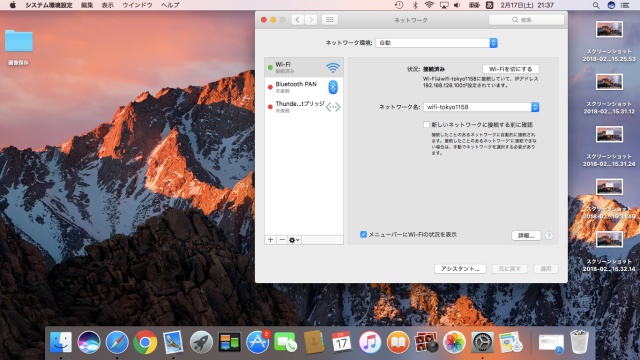
レンタルWiFiが便利な点
短期間だけ使いたい時に便利
短い期間だけ使えるので、余計な契約をせずに済むことがレンタルWiFiの強みですね。出張とか旅行など限られた期間だけネット接続したい場合にレンタルWiFiはとても便利です。
受取り住所指定が可能
出張先の宿泊ホテルや、旅行先の宿泊ホテルの住所がわかればそちらに郵送が可能です。
自宅に郵送してもらったのに持って行くのを忘れてしまった!という事を防げるので便利ですよ。
配送はヤマト運輸の宅急便で、大きさはA4用紙より一回り小さいです。

返却が簡単
ポスト投函で返却可能です。
返却用のレターパックが一緒に入ってるので、使い終わって返却するときにポストにポイっと入れるだけ!切手も貼らなくていいので本当にお手軽です。宛名もシールで貼り付け印刷されてるので便利です。
返却時は『ご依頼主様保管用シール』を必ずはがして保管する事。

ネットで簡単申込
本人確認なしで手軽に借りられます。
身分証明書のファイルアップロードは不要です。
スポンサーリンク











ディスカッション
コメント一覧
まだ、コメントがありません